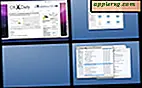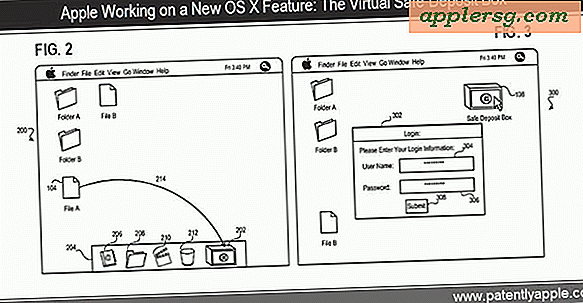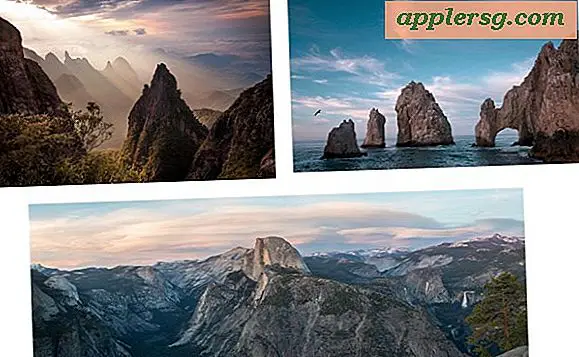So konvertieren Sie ein Handynetzwerk in Wi-Fi
Die Verwendung Ihres Mobiltelefons – oder eines dedizierten mobilen Breitbandadapters oder einer Karte – zur Verbindung mit dem Internet wird immer häufiger zu Hause oder unterwegs verwendet. Mobilfunknetze bieten oft die beste Geschwindigkeit und Latenz für entlegenere Standorte und sind billiger als die Wi-Fi-Netzwerke einiger Hotels. Da das Mobiltelefon oder die Karte direkt an Ihren Computer angeschlossen werden muss, damit Sie auf ein Netzwerk zugreifen können, können die Einschränkungen der Einzelnutzung frustrierend sein, wenn Sie mit Freunden oder der Familie reisen oder wenn Sie ein langfristiges WLAN bereitstellen möchten -Fi-Netzwerk zu Hause. Glücklicherweise haben Computerbesitzer mehrere Möglichkeiten, ein Einweg-Mobiltelefonnetz in Wi-Fi umzuwandeln.
Schritt 1
Kaufen Sie ein Mi-Fi-Gerät, wenn Sie Sprint oder Verizon Wireless als Mobilfunknetz verwenden. Richten Sie Ihr Mi-Fi-Gerät als Hotspot ein. Beachten Sie, dass nur fünf Geräte gleichzeitig auf das Mi-Fi zugreifen können. Wenn Sie also mehr Verbindungen zulassen müssen, versuchen Sie es mit einer anderen Methode. Sie müssen auch ein Mi-Fi-Gerät kaufen, das teuer sein kann, oder einen Vertrag zur Preisreduzierung abschließen. Wenn Sie derzeit keinen Mobilfunkadapter haben und das Mi-Fi regelmäßig verwenden möchten, kann dies eine gute Option sein.
Schritt 2
Laden Sie Connectify, das drahtlose Software-Router-Programm, herunter und richten Sie es ein, wenn Sie Windows 7 ausführen (siehe Ressourcen). Connectify ermöglicht es Ihnen, Ihre Mobilfunknetzverbindung über ein Wi-Fi-Netzwerk zu teilen. Während des Setups definieren Sie die SSID oder den Netzwerknamen zusammen mit Sicherheitsparametern und anderen Optionen. Wenn Sie bereits einen Router installiert haben, ist der Vorgang ähnlich. Der große Nachteil ist, dass auf dem Hostcomputer Windows 7 ausgeführt werden muss, damit Sie Connectify verwenden können. Beachten Sie, dass jeder Computer oder jedes Wi-Fi-fähige Gerät auf den Connectify-Hotspot zugreifen kann.
Schritt 3
Geben Sie eine Internetverbindung über ein Ad-hoc-Netzwerk frei. Ad-hoc-Netzwerke sind im Gegensatz zur Funktion Internet Connection Sharing (ICS) auf drahtlose Benutzer ausgerichtet. Wie bei ICS muss der Ad-hoc-Hostcomputer eingeschaltet bleiben und sich in Reichweite anderer Computer befinden, damit andere Benutzer auf die Internetverbindung zugreifen können. Ad-hoc-Netzwerke sind gute Optionen für die kurzfristige Nutzung, aber nicht für die tägliche Nutzung.
Kaufen Sie einen Router, der mit Ihrem Mobilfunknetz und Ihrer Netzwerkkarte kompatibel ist, und richten Sie ihn ein. Cradlepoint und Kyocera produzieren einige der beliebtesten und am höchsten bewerteten mobilen Breitbandrouter (siehe Ressourcen). Im Gegensatz zum Mi-Fi-Gerät können Sie bei einigen Routern andere Computer über eine kabelgebundene Ethernet-Verbindung vernetzen und sind nicht auf fünf oder weniger Verbindungen gleichzeitig beschränkt. Einige Router bieten auch Load-Balancing, wodurch Sie mehr als ein Modem an den Router anschließen können. Load-Balancing wird empfohlen, wenn Sie planen, täglich mehreren Benutzern Zugriff auf Ihr Wi-Fi-Netzwerk zu gewähren.